
Hindi na mahalaga na wala kang isang scanner para sa iyong PC sa iyong bahay na, bilang karagdagan sa pagiging mahal, tumatagal ng maraming puwang. Ngayon gamit ang iyong telepono Android at ang aplikasyon CamScanner maaari kang magkaroon ng dokumento scanner sa iyong bulsa.
Ito ay simpleng gamitin at makapangyarihan. Upang gumana, malinaw naman gamitin ang camera ng iyong mobile. Samakatuwid, ang mas mahusay na kalidad ng mobile camera ay (resolusyon, kaibahan, talas, kalinawan ...) mas mahusay ang mga resulta na makukuha mo mula sa app na ito.
Kapag ang pag-install at pagbubukas ng application sa kauna-unahang pagkakataon kung ano ang mahahanap namin sa isang dokumento na nilikha, na tinatawag na "Mabilis na Pagsisimula". Ito ay tungkol sa a tutorial sa 9 na pahina ituturo sa amin kung para saan ang bawat icon at kung anong impormasyon ang inaalok sa bawat thumbnail ng mga dokumento, pati na rin isang pangunahing paliwanag kung paano isagawa ang proseso ng pag-scan at pagbago ng na-scan na dokumento sa format na PDF Ito ay nasa Ingles, ngunit ang mga icon ay sapat na makabuluhan upang malaman kung ano ang ginagawa ng bawat isa nang hindi nangangailangan ng mga pagsasalin.
Ang unang icon sa ibabang menu ay para sa i-scan gamit ang camera, ang pangalawang pag-scan batay sa mga litrato na mayroon na kami sa aming Gallery. Ang pinaka-normal na bagay ay ang paggamit namin ng camera, ngunit kung minsan maaaring wala kaming oras upang maisagawa ang pagproseso sa sandaling iyon at mas gusto naming mabilis na kunan ng larawan ang lahat ng mga dokumento na kailangan namin at pagkatapos ay maproseso ang mga imahe sa application (halimbawa, isang multi-page na dokumento kung saan mayroon kaming access sa loob ng ilang segundo).
Kapag nakuha ang litrato, nagmumungkahi ang application ng isang pagpipilian ng dokumento sa pamamagitan ng isang berdeng outline frame. Ang pagpipiliang ito ay maaari kaming ayusin sa millimeter, dahil ang pagpindot sa mga vertex ay bubukas ang isang bubble kung saan lilitaw ang isang pagpapalaki ng vertex na may isang "+" upang ayusin ang sulok na iyon. Naayos ang apat na sulok ng dokumento, maaari naming pindutin ang tanda ng visa upang maisagawa ng aplikasyon ang pagproseso ng imahe hanggang makuha ang dokumento. Gumagamit ang application ng a perspektibo pagwawasto algorithm, sa paraang na, kahit na ang litrato ay hindi nakuha nang eksakto mula sa patayo ng dokumento, ginagawa ng aplikasyon ang dokumento na parang kinuha ito sa ganoong paraan.
Maaari naming ulitin ang prosesong ito para sa sunud-sunod na mga pahina ng parehong dokumento, hanggang sa natapos namin ito. Sa simbolo ng panulat maaari nating baguhin ang pangalan ng dokumento at kung pinindot namin ang menu key ng aming mobile maaari naming baguhin ang laki ng pahina at italaga ito tatak.
Kapag naiproseso namin ang lahat ng mga pahina ng aming dokumento sa tamang sukat, mag-click lamang kami sa icon na may logo ng Acrobat upang mai-convert ito sa fFormat na PDF. Ang mga dokumento ay nai-save CamScanner folder mula sa SD ng aming mobile.
Sa ibahagi o iimbak itoo mag-click sa icon na hugis tatsulok at ang menu ng mga application na maaaring magamit ay ipinapakita, ngunit ang una pagpipilian «Pag-upload» Ang ginagawa nito ay i-upload ang dokumento sa tatlong mga lugar na maaari naming mai-configure dati, na inilalagay ang data ng kani-kanilang mga account:
- Sa Google Docs
- Sa aming Box.net account
- Sa aming Dropbox account
Inaasahan nilang magdagdag sila ng iba pang mga cloud storage site, halimbawa SugarSync.
Sa pagsasaayos maaari nating tukuyin ang laki ng mga pahina, ang kanilang oryentasyon, ang pamamaraan para sa pagpapahusay ng imahe, cloud storage site account at pamahalaan ang mga tag, na maaari nating likhain alinsunod sa aming mga pangangailangan. Sa pamamagitan ng mga label na ito maaari naming mas kumportable na uriin at maghanap sa aming mga dokumento.
Tulad ng nakikita mo, maliban sa tutorial, ang natitirang application ay nasa Espanyol. Ito ay isang application na dapat mayroon ka sa iyong Android. Nakuha na ako nito sa mahigpit na lugar nang higit sa isang beses. Inihambing ko ito sa Scan2Pdf at, sa totoo lang, walang kulay, CamScanner ito ay tila hindi malulutas (ang tanging bagay na nawawala ay OCR).
Mayroong isang libreng bersyon na may limitadong mga dokumento at bukod maaari kang bumili ng Lisensya upang i-unlock ang mga limitasyon na nagkakahalaga ng € 3,59 na nagkakahalaga ng pagbabayad para sa pagkakaroon ng 100% functional application na ito.
Libreng CamScanner:
Lisensya ng CamScanner (€ 3,59):
(Kung nais mong pumunta sa website ng merkado mula sa iyong computer, mag-click sa kaukulang QR code.)
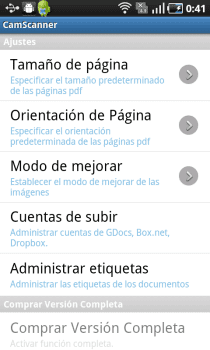
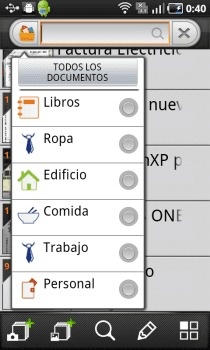

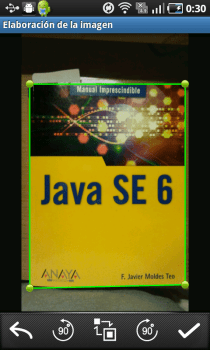
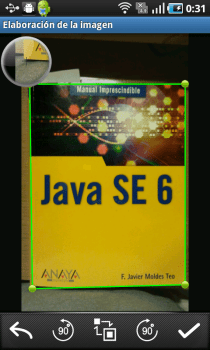




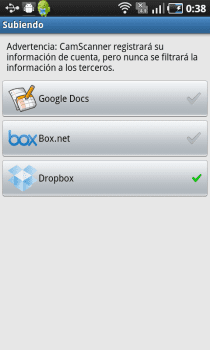
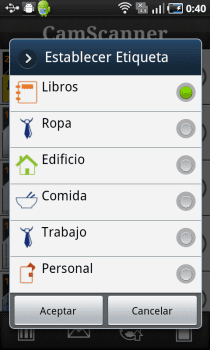
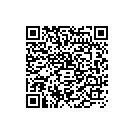
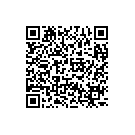

Napakainteres. Tila na ang google docs kung ito ay OCR, nasubukan mo bang i-upload ito sa pdf at tingnan kung gumagana ito?
Oo, i-upload mo ang mga ito sa PDF, gumawa ng isang kopya sa format ng Google Docs at awtomatiko nitong ginagawa ang OCR para sa iyo.
Maaari kang maglagay ng mga link sa merkado na kahit na ang mga QR code ay mabuti, ang merkado ay perpektong gumagana.
PacoPil, paumanhin, ang mga link ay inilagay sa bawat QR code ngunit hindi ko alam kung anong kakaibang kadahilanan na hindi sila.
In-update ko lang ang entry nang hindi hinawakan ang kahit ano at ngayon ay tila pupunta na sila.
Pagbati.
Ang app na ito ... Pupunta ba ito sa memorya ng telepono o maaari itong ilipat sa SD card?
Na-install ko ito sa SD. Nang walang anumang problema.
Sa pamamagitan ng pasadya, naglalagay ako ng anumang app na higit sa 1MB na maaaring mailagay sa SD. Para sa mga app na mas maliit ang sukat hindi ako nag-aalala tungkol sa pagbabago sa kanila. Tumitimbang ito ng 3,73MB + Data, kaya't ito ay isa na awtomatikong pupunta sa SD.
Pagbati.
Maaari ba akong makatipid sa .jpg
Kumusta! Na-download ko ang bayad na bersyon, ngunit hindi ako makahanap ng isang paraan upang mailagay ito sa Espanyol, tulad ng paglitaw sa iyong artikulo.
Mayroon akong isang GALAXY YPRO cel ngunit sa sandaling ma-download ito ay hindi ako pinapayagan na gawin ang operasyon. Anong gagawin ko?
Para sa mga may android, mayroong isa pang napaka-kagiliw-giliw na application na nasa Espanyol: DocLinker.
Maaari itong ma-download mula sa:
Maaari mong makita kung paano ito gumagana sa: http://www.youtube.com/watch?v=4ob296N5PQc
Pagbati!
Kumusta, mayroon ako at tila FANTASTIC. Ang tanging bagay ay ang mga doc ay nai-save sa akin sa isang folder na lumilikha ng programa sa memorya ng aparato at hindi sa sd at hindi ko alam kung paano ito mai-save ang mga doc sa sd. May makakatulong ba sa akin? Salamat nang maaga at pagbati,
Mayroon akong application na ito, mukhang napakahusay nito ngunit kapag inilipat ko ang PDF na dokumento sa laptop nagbibigay ito ng isang error kapag binubuksan ito sa adobe ... Bakit?
Salamat nang maaga sa sinumang nakakaalam
Kailangan kong malaman kung ang mga na-scan na dokumento ay maaaring mai-save sa .jpg, nangyari na nag-scan ako ng isang dokumento at nakikita ko ito sa application ngunit hindi ko alam kung saan ito nai-save sa telepono, pagbati at salamat ...
Paano ko mai-scan ang parehong imahe mula sa magkabilang panig..thanks
Mayroon na akong application sa aking android ngunit hindi ko makita ang mga doc sa aking kandungan upang ilakip ang mga ito sa iba pang mga file.
Paano ko maipapakita ang mga file na na-scan at na-convert sa PDF ngunit hindi sa pc.
Magandang hapon. Regular akong gumagamit ng CamScanner, ngunit kapag lumipat ako sa bagong telepono, kapag nais kong magbahagi ng isang Pdf file, natanggap ko ang mensahe na "hindi maaaring magdagdag ng kalakip dahil sa error sa IO". Maaari bang bigyan ako ng isang tao ng isang sagot. Salamat.